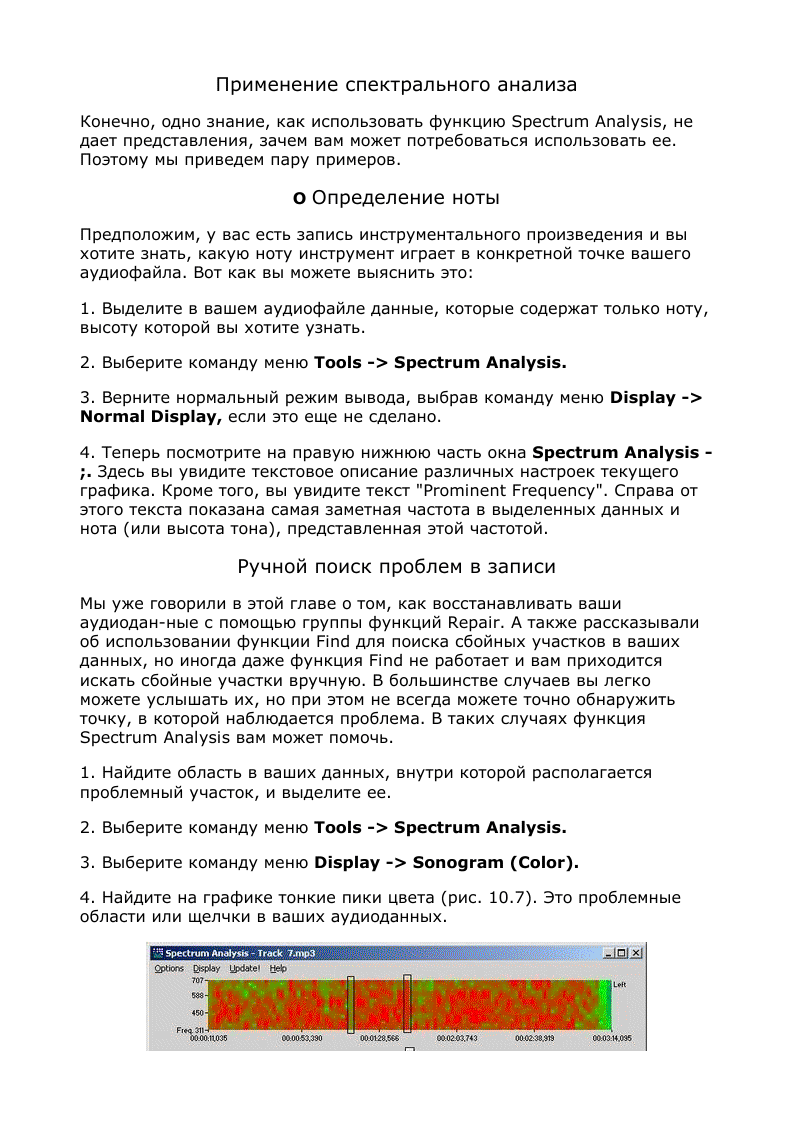
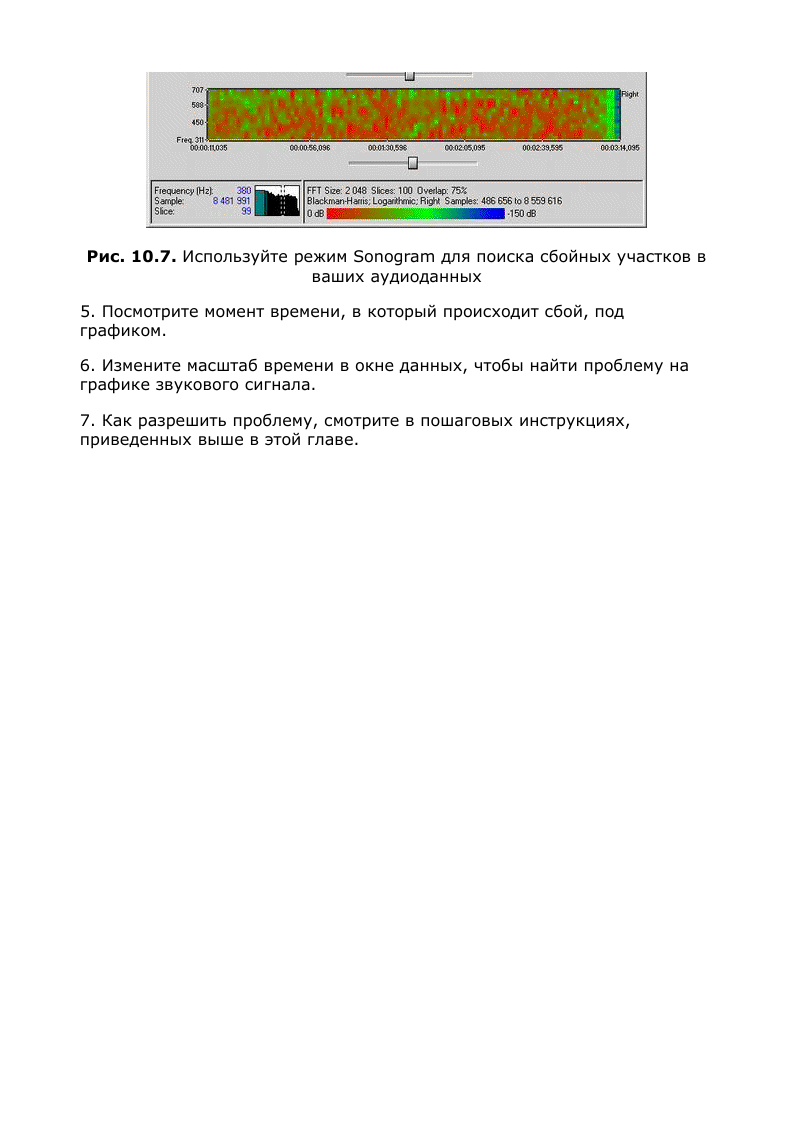
Синтез
Кроме всех тех функций редактирования, обработки и добавления
эффектов, которые мы описывали в предыдущих главах, программа
Sound Forge позволяет создавать звуки "с нуля" с помощью тройки
функций синтеза. Эти функции дают вам возможность
поэкспериментировать с некоторым количеством различных типов
синтеза из программы Sound Forge. Никакие другие программные или
аппаратные компоненты вам не потребуются. Вы сможете имитировать
телефонные сигналы, реализовывать простой аддитивный или
субтрактивный синтез и создавать некоторые действительно сложные
звуки FM-синтеза.
Замечание
Мы не будем вдаваться в детали аддитивного и
субтрактивного синтеза и FM-синтеза или в общие
вопросы синтеза звука. Этой теме посвящены многие
специальные книги. Однако вы можете найти хорошую
вступительную информацию на следующих Web-сайтах:
http://tilt.largo.fl.us/faq/synthfaq.html и
http://nmc.uoregon.edu/emi/emp_win/rnain.html
Функция DTMF/MF
Функция DTMF/MF позволяет вам генерировать телефонные сигналы. Мы
не знаем, зачем это может потребоваться. Но есть песни, в которых
телефонные гудки используются в качестве эффектов, так что, может
быть, и вам эта функция пригодится. Как бы то ни было, вот как она
работает:
1. Создайте новый пустой аудиофайл, выбрав команду меню File -> New
и установив соответствующие параметры в диалоговом окне New
Window, или откройте существующий аудиофайл. Как это делать, мы
обсуждали в главе 4. Если вы откроете существующий аудиофайл,
поместите указатель текущей позиции в то место файла, куда вы хотите
вставить телефонные сигналы.
2. Выберите команду меню Tools -> Synthesis -> DTMF/MF Tones,
чтобы открыть диалоговое окно DTMF/MF Tones (рис. 10.8).
3. Установите параметр Dial string (1234567890ABCD**). Это
телефонный номер, который вы хотите имитировать. Так же как и на
обычном телефонном аппарате, вы можете вводить числа, буквы и
некоторые другие символы.
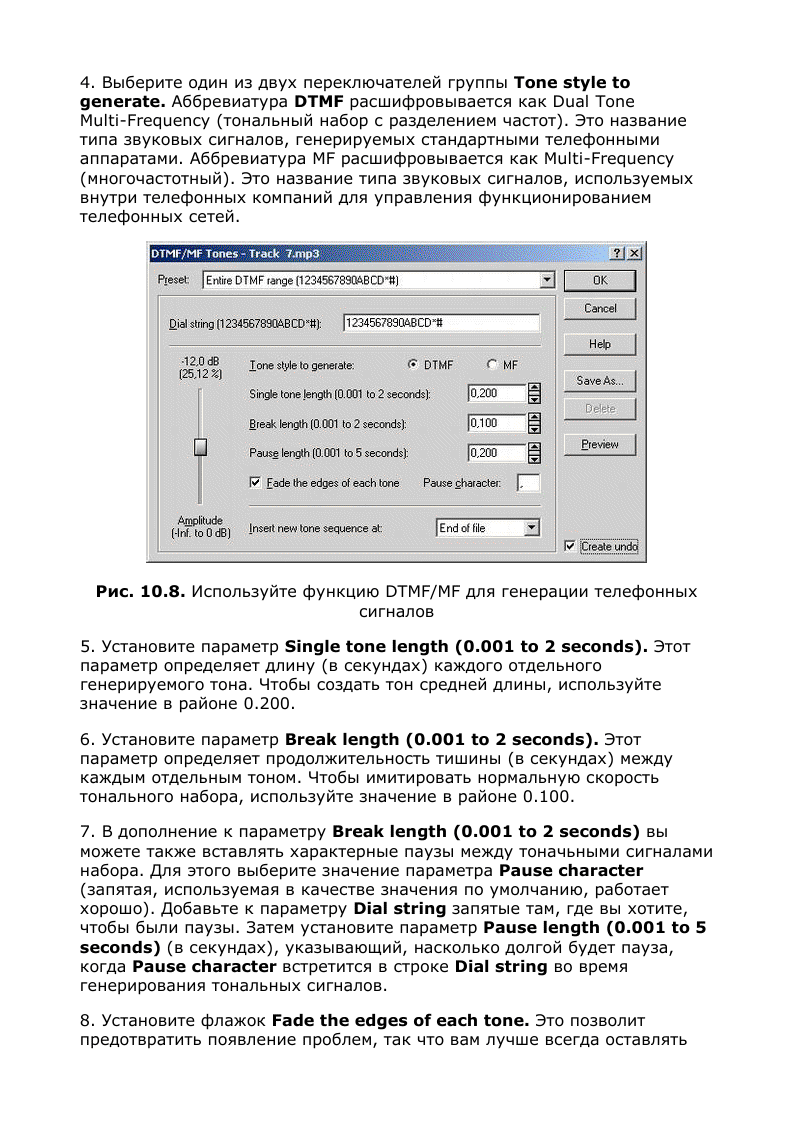
этот флажок установленным.
9. Если вы вставляете тональные сигналы в существующий аудиофайл и
хотите, чтобы они были вставлены в текущей позиции, выберите в
раскрывающемся списке Insert new tone sequence at вариант Cursor.
Вы можете также выбрать, куда будут вставляться тональные сигналы —
в начало или в конец файла. Если вы создаете новый файл, вам не нужно
устанавливать этот параметр.
10. Установите параметр Amplitude (-Inf. to 0 dB), указывающий,
насколько громкими будут тональные сигналы.
11. Нажмите на кнопку Preview, чтобы услышать, как будут звучать
ваши данные, прежде чем программа Sound Forge реально изменит их.
12. Нажмите на кнопку ОК.
Программа Sound Forge сгенерирует сигналы телефонного тонального
набора в соответствии с установленными вами параметрами.
Функция Simple Synthesis
Функция Simple Synthesis позволяет вам генерировать самые базовые
звуки типа тех, которые вы можете обнаружить в синтезаторе. Вы можете
использовать эту функцию для проведения экспериментов с различными
типами синтеза и для создания ваших собственных уникальных
синтезированных звуков. Как следует из ее названия, функция Simple
Synthesis очень проста в использовании. Вот как она работает:
1. Создайте новый пустой аудиофайл, выбрав команду меню File -> New
и установив соответствующие параметры в диалоговом окне New
Window, или откройте существующий аудиофайл. Как это сделать, мы
рассказывали в главе 4. Вы открываете существующий аудиофайл и
помещаете указатель текущей позиции в то место файла, куда вы хотите
вставить синтезированный ЗВУК.
2. Выберите команду меню Tools -> Synthesis -> Simple, чтобы открыть
диалоговое окно Simple Synthesis (рис. 10.9).
3. Выберите нужный вариант из раскрывающегося списка Waveform
shape. Этот параметр определяет тип базового сигнала, который вы
хотите сгенерировать. Доступны варианты Sine, Square, Saw, Triangle,
Noise и Absolute Sine. Попробуйте каждый из них, чтобы понять, на что
они похожи.
4. Установите параметр Length (0.001 to 60.0 seconds). Этот параметр
определяет длину (в секундах) генерируемого аудиосигнала.
5. Установите параметр Frequency (0.01 to 22,050 Hz). Этот параметр
определяет частоту (или высоту) генерируемого звука.
6. Если вы вставляете звук в существующий аудиофайл и хотите, чтобы
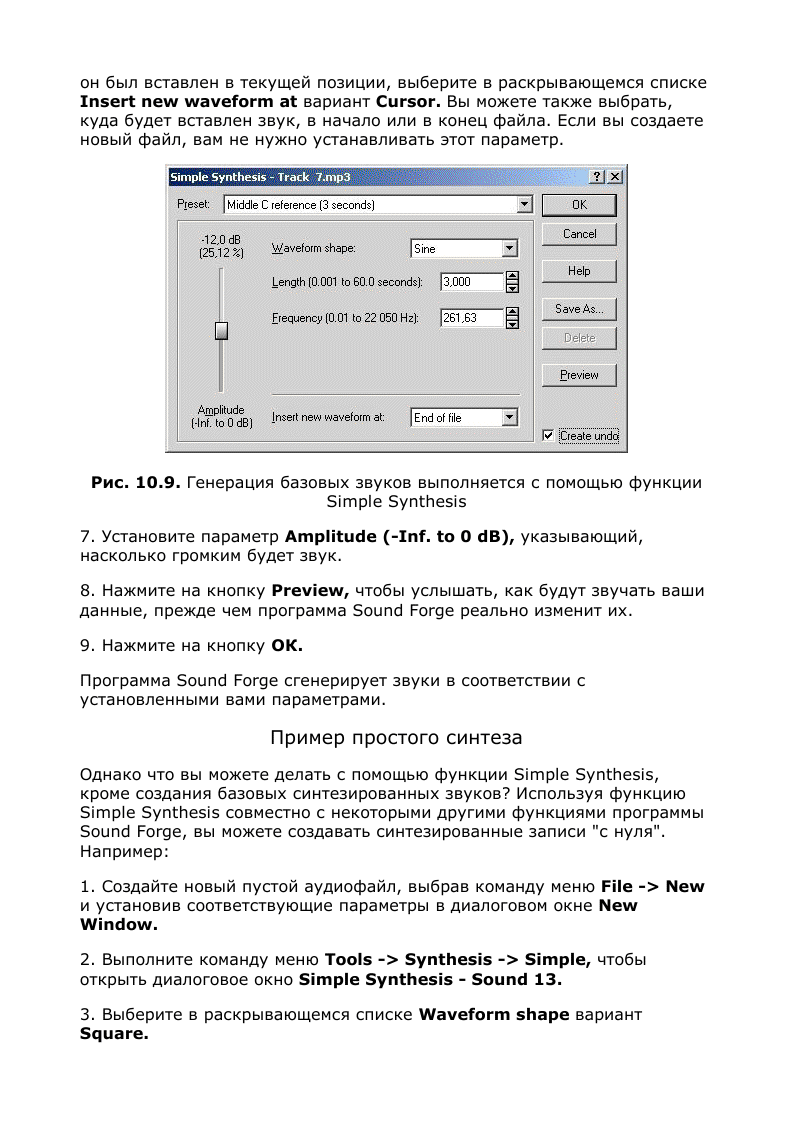
4. Установите значение параметра Length равным 3.
5. Установите значение параметра Frequency равным 261,6, что
соответствует высоте ноты До первой октавы.
6. Установите значение параметра Amplitude равным — 12 дБ.
7. Нажмите на кнопку ОК. После этого первый синтезированный базовый
тон будет создан.
8. Создайте новый пустой аудиофайл, выбрав команду меню File -> New
и установив соответствующие параметры в диалоговом окне New
Window.
9. Выберите пункт меню Tools -> Synthesis -> Simple, чтобы открыть
диалоговое окно Simple Synthesis .
10. Выберите в раскрывающемся списке Waveform shape пункт Saw .
11. Установите значение параметра Length равным 3.
12. Установите значение параметра Frequency равным 466,2, что
соответствует высоте ноты Си-бемоль первой октавы.
13. Установите значение параметра Amplitude равным —12 дБ.
14. Нажмите на кнопку ОК. После этого будет создан второй
синтезированный базовый тон.
15. Выделите и скопируйте все данные из второго синтезированного тона.
16. Выделите все данные первого синтезированного тона.
17. Выберите команду меню Edit -> Paste Special -> Mix для открытия
диалогового окна Mix.
18. Выберите в раскрывающемся списке Preset набор настроек 50/50 Mix
и щелкните на кнопке ОК . В результате будет создан смикшированный
составной тон.
19. Выберите команду меню Process -> Fade -> Graphic для открытия
диалогового окна Graphic Fade.
20. Выберите в раскрывающемся списке Preset набор настроек пункт -6
dB Exponential Fade Out и нажмите на кнопку ОК.
21. Выберите команду меню Effects -> Flange/Wah-Wah для открытия
диалогового окна Flange/Wah-Wah.
22. Выберите в раскрывающемся списке Preset набор настроек Fast
Flange и нажмите на кнопку ОК.
23. Выберите команду меню Effects -> Reverb для открытия диалогового
окна Reverh.
24. Выберите в раскрывающемся списке Preset набор настроек Metal
Tank Preset и нажмите на кнопку ОК.
25. Воспроизведите полученный аудиофайл.
Не правда ли, здорово? Вы только что создали звук синтезатора "с нуля"
и приведенный пример демонстрирует только несколько функций
программы Sound Forge, которые вы можете использовать при разработке
собственных звуков. Не бойтесь экспериментировать со всеми
остальными функциями обработки и эффектами. Вы может наткнуться на
действительно замечательные звуки. А если вы найдете что-нибудь, что
вам очень понравится, сохраните этот звук в виде файла WAV, чтобы
впоследствии использовать в ваших новых записях.
Функция FM Synthesis
Функция FM Synthesis позволяет вам создавать более сложные
синтезированные звуки с использованием приемов FM-синтеза. Многие
старые модели синтезаторов Yamaha (например, TX81Z) использовали эту
форму синтеза. Путем комбинирования многих простых звуковых
сигналов в различных сочетаниях FM-синтез позволяет вам создавать
некоторые очень реалистичные и многие не совсем реалистичные звуки.
Вот как работает функция FM Synthesis:
1. Создайте новый пустой аудиофайл, выполнив команду меню File ->
New и установив соответствующие параметры в диалоговом окне New
Window, или откройте существующий аудиофайл. Как это сделать, мы
рассказывали в главе 4. Если вы открываете существующий аудиофайл,
поместите указатель текущей позиции в то место файла, куда вы хотите
вставить синтезированный звук.
2. Выполните команду меню Tools -> Synthesis -> FM, чтобы открыть
диалоговое окно FM Synthesis - SoundlS (рис. 10.10).
3. Установите значение параметра Total output waveform length (0.001
to 60.000 seconds). Этот параметр определяет длину (в секундах)
создаваемого аудиосигнала.
4. Выберите вариант параметра Configuration. Этот параметр
определяет, сколько операторов вы хотите использовать для генерации
вашего звука и как они будут соединены. Чтобы понять, какие типы
звуков создаются при каждом из вариантов, вам придется
поэкспериментировать.
Замечание
В FM-синтезе оператор представляет собой базовый
генератор сигнала. Вы можете рассматривать оператор
как одну функцию Simple Synthesis с парой
дополнительных параметров. Функция FM Synthesis
позволяет вам использовать до четырех операторов, так
что она похожа на объединение четырех функций Simple
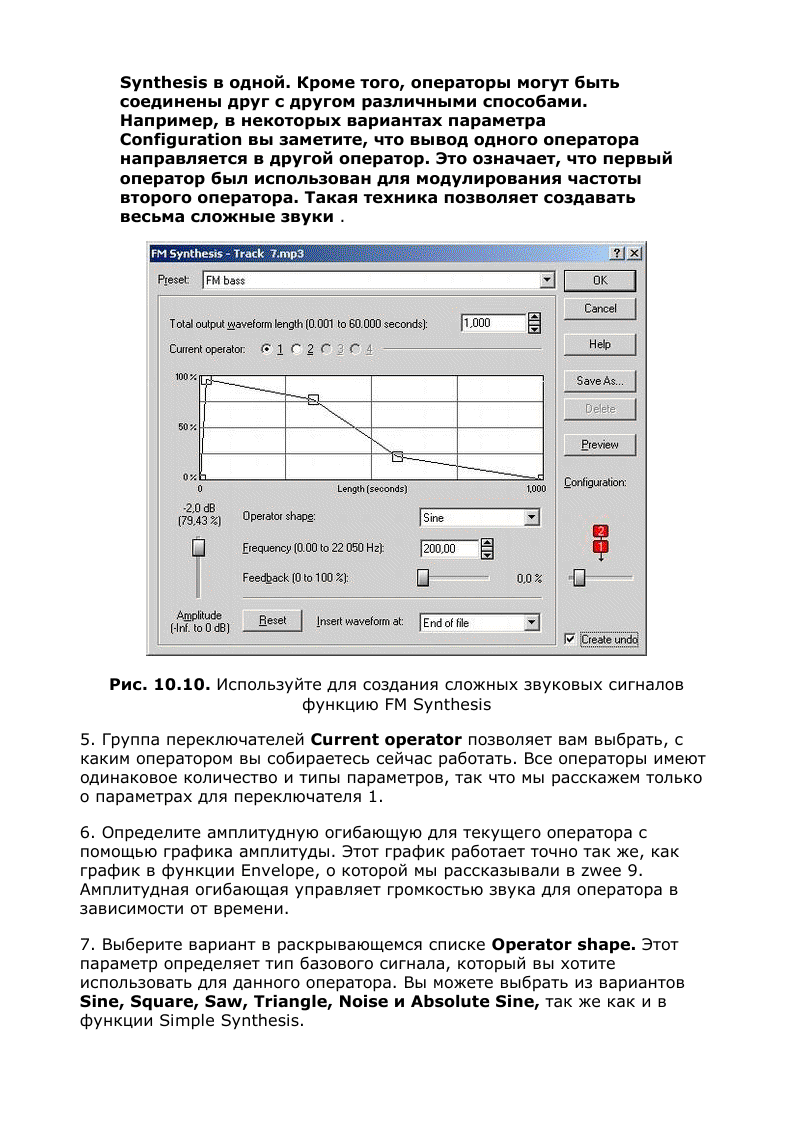
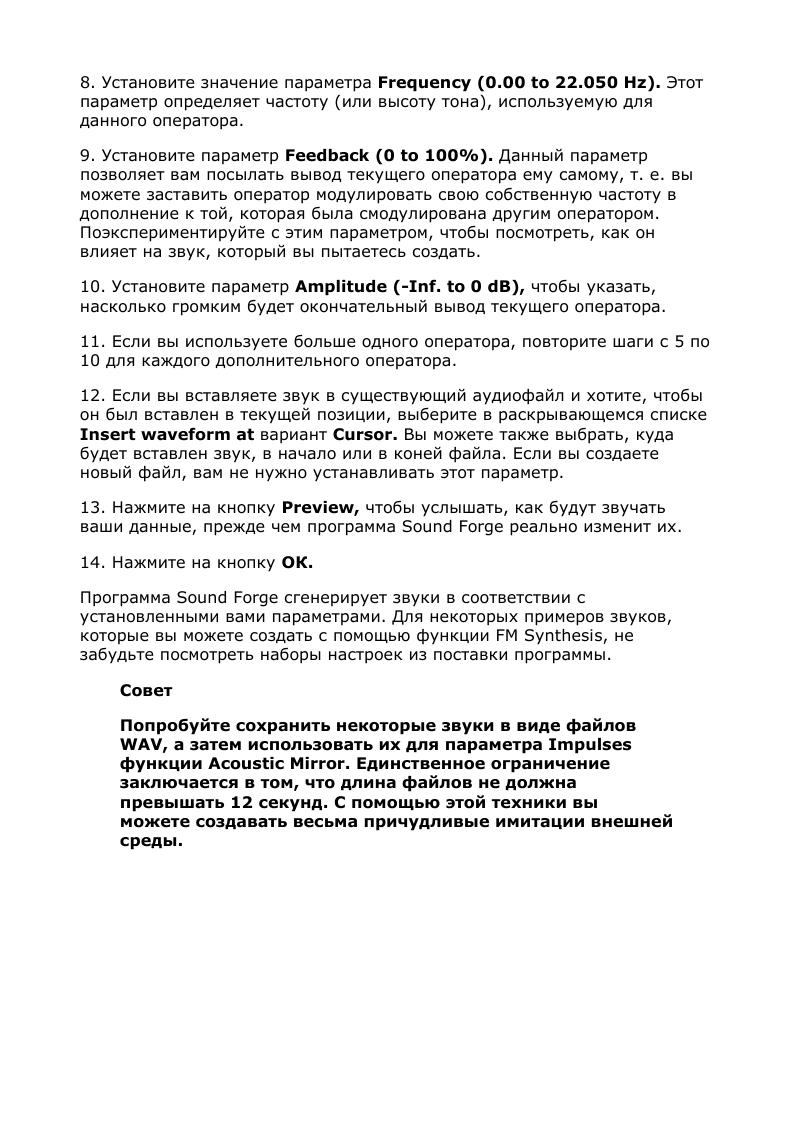
| 
